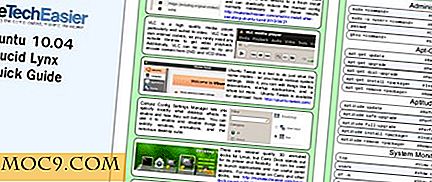Slik installerer du MATE sammen med kanel i Linux Mint
Det er flere grunner til at man kan ha flere skrivebordsmiljøer side om side på en Linux-distro. Brukergrensesnitt, ressursbruk, ekstra funksjoner og stabilitet er noen grunner til at noen beholder flere skrivebordsmiljøer.
Linux Mint kommer i forskjellige versjoner, med forskjellige skrivebordsmiljøer og standardprogrammer. Kanel, MATE, Xfce og KDE er bare noen av de forskjellige versjonene av Linux Mint. I utgangspunktet må du installere en av disse. Deretter kan du senere installere et annet skrivebordsmiljø på toppen av det og kjøre dem side om side.
Forskjellen

Kanel skrivebordsmiljøet er flaggskipet til Linux Mint. Den er basert på Gnome 3-skrivebordet. Det har uten tvil det fineste grensesnittet. Kanel har mange visuelle effekter; Derfor er det mer intensivt på datamaskinressurser.
På den annen side er MATE-skrivebordsmiljøet en videreføring av Gnome 2-skrivebordet. Den har et mindre stilig brukergrensesnitt sammenlignet med kanel. Det er ikke å si at det er dårligere. På plussiden bruker den mindre systemressurser og passer for gamle datamaskiner med begrensede ressurser. For eksempel foretrekker jeg å bruke MATE når jeg skal bruke ressurskrevende programmer for å redusere stresset på min RAM og prosessorer.
Standard programmer
Videre er de to skrivebordsmiljøene forskjellige i forhold til standardprogrammene de kommer installert med. For eksempel har MATE Caja som standard filbehandling. Kanelens standard er Nautilus Nemo. Likevel, hvis du ikke liker et standardprogram, er du fri til å installere og bruke en du liker. Du kan lage kanelens standard filbehandling på MATE og vice versa.
Holde begge
Det er mulig for en kanelbruker å installere MATE-skrivebordet ved siden av det og bytte mellom dem sømløst. På samme måte kan en MATE-bruker også installere og bruke kanelbords skrivebordet uten problemer. Denne opplæringen forutsetter at brukeren bare har Linux Mint kanel installert. Installasjonsprosessen er ganske enkel: bare skyte opp terminalen og skriv følgende kommando for å installere MATE og alle nødvendige programmer.
sudo apt install mint-meta-mate
Det er alt, du er ferdig! Denne prosessen kan også gjøres via Software Manager eller Synaptic. Søk bare etter mint-meta-mate, velg den og klikk på Installer eller Bruk.
De samme instruksjonene gjelder for alle på MATE-utgaven som ønsker å installere kanel. Det eneste er at mint-meta-cinnamon, i stedet for mint-meta-mate, må installeres.
Ikke bekymre deg hvis du ikke ser noen indikasjon på at den er installert etter at du har gjort det. For å bytte til MATE-skrivebordet må du først logge deg ut av kanel-økten din.
Når du er logget på, velger du ikonet for skrivebordsmiljø (dette varierer med visningsadministratorer og kan ikke se ut som det i bildet), og velger MATE fra rullegardinvalgene.

Du bør nå være logget inn i MATE skrivebordsmiljøet. Du trenger ikke å lære noe ekstra for å bruke MATE. Det er intuitivt. Fortsett og ta en tur på skrivebordsmiljøet. Hvis du vil tilpasse grensesnittet, gjør du det via Control Center, under Utseende.
Konklusjon
Hvis du liker et skrivebordsmiljø mer enn din nåværende, må det ikke alltid være en "X vs Y" -situasjon. Du kan noen ganger installere dem ved siden av hverandre og nyte fordelene av hver. Men sjekk alltid for å se om det ikke vil bryte noe.